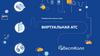Похожие презентации:
Автосекретарь. МТС
1.
@втосекретарь2.
@ВТОСЕКРЕТАРЬ@ВТОСЕКРЕТАРЬ
это интеллектуальное технологическое решение, которое
позволяет создавать персональные сценарии для совершения и
обработки телефонных вызовов
2
3.
ВозможностиЕДИНЫЙ МНОГОКАНАЛЬНЫЙ
НОМЕР
SMART CALL ROUTING
БЫСТРЫЙ СТАРТ
ЛЕГКОЕ УПРАВЛЕНИЕ
ЭКОНОМИЯ РЕСУРСОВ
ФОРМИРОВАНИЕ
ОТЧЕТОВ
3
4.
Как это работает?Голосовое меню
Клиенты
Единый номер
IP АТС клиента.
Вызовы на
внутренние номера
АТС
АОН
1
приоритет
2
приоритет
3 приоритет
факс
4
приоритет
Ваши номера по всему миру
4
5.
Единый номер…какой он?
Единый номер
Существующий или новый номер МТС
(в коде DEF или ABC)
Номер 8-800
Короткий номер (0515, 0990)
Номер STARS (*777, *2412)
5
6.
АудиоконференцияНЕ УСПЕВАЕТЕ СО ВСЕМИ ПОГОВОРИТЬ?
АУДИОКОНФЕРЕНЦИЯ
Звонок из
любой
точки мира
Неограниченно
е число
участников
Не требуется
оборудования
Неограниченно
е число комнат
6
7.
ТелеинфоНЕОБХОДИМО ПРОВЕСТИ БЫСТРОЕ ИНФОРМИРОВАНИЕ?
Телеинфо
Информирование
Автоматическое информирование неограниченного числа
клиентов и партнеров
Контроль
Исходящие коммуникации и соединение с оператором Callцентра
Гибкая настройка
Индивидуальные сценарии (дни недели, время)
Опросы
Проведение опросов в автоматическом режиме
7
8.
Исходящие коммуникацииИсходящая связь
Исходящая связь
Возможность исходящую связь с единого АОН
Легкая настройка
Не требует дополнительно оборудования
Возможность ротации АОН
Исходящая связь с подстановкой нескольких АОН
Отчетность
Формирование отчетной информации по выбранным критериям
Поле Generic
Возможность подставлять любые АОН, включая 8-800
8
9.
Исходящие коммуникацииИнтеграция с CRM
Распределение вызовов на операторов по АОНу абонента
или набранным им цифрам с выдачей информации на
компьютер операторов
Система онлайн мониторинга загрузки операторов
Динамический черный список
Получения событий о вызовах в онлайн режиме
Система отчетности по поступившим вызовам
9
10.
МультинастройкаНЕ ХВАТАЕТ СТАНДАРТНОГО ФУНКЦИОНАЛА УСЛУГИ ?
МУЛЬТИНАСТРОЙКА
ИНДИВИДУАЛЬНОЕ РАСПИСАНИЕ РАСПРЕДЕЛЕНИЯ
ВЫЗОВОВ
НЕСТАНДАРТНЫЕ ОТЧЕТЫ В РАЗЛИЧНЫХ ФОРМАТАХ
ИНТЕГРАЦИЯ С КОРПОРАТИВНОЙ CRM
10
11.
Интерфейс услуги12.
Адрес: http://aa.mts.ru12
13.
Личный кабинетДля того чтобы услуга Автосекретарь смог
принимать входящие звонки, необходимо
произвести первичные настройки.
В личном кабинете услуги мы видим:
Инструкцию и описание API
Меню с настройкой параметров услуги
Возможность создания
Аудиоконференций
Управление тарифом услуги и опциями
Статистку
Также есть возможность перейти на сайт
В2В-МТС и на индивидуальные страницы
дополнительных опций: телеинфо и
контроль качества
13
14.
ПараметрыВ закладке «Основные параметры»
Часовой пояс – оптимизация отчета по часовому
поясу.
Адрес электронной почты для пересылки
принятых фактов – возможность принимать факты на
электронную почту.
Голосовая почта – возможность оставить голосовое
сообщение в случае, когда операторы не могут
ответить.
Информировать о поступлении вызова – звуковое
оповещение оператора, о звонке через Автосекретарь
Уведомлять оператора – проигрывание номера
звонящего, при ответе оператором
Голосовое меню – активация меню IVR
Фраза в начале – активация приветственного
сообщения (из раздела «информационные фразы»)
Расширенная очередь, need answer, run llo –
настройки необходимой модели распределения
вызова.
Набор короткого номера – возможность быстрого
соединения с оператором по короткому номеру
Максимальное время ожидания в очереди - время,
которое система будет производить попытки
соединения с оператором
Время makecall - время попытки соединения с
номером оператором
14
15.
Номера назначенийУстанавливаем «точку» напротив «номера
назначения» и нажимаем на кнопку «новый
номер».
В форме указываем номер назначения в
графе «телефон». Форматы номеров казаны
в подсказке на экране.
Устанавливаем рабочее время данного
номера. Для этого необходимо указать
время начала и окончания работы (например
с 9:00:00 до 18:00:00), и рабочие дни, если
режим работы по дням разный.
После заведения хотя бы одного номера
назначения, автосекретарь готов принимать
входящие звонки!
Аналогичным образом можно завести
несколько номеров назначения.
При нескольких номерах назначения,
установить порядок переадресации можно с
помощью приоритета для каждого номера.
Если заведен многоканальный номер,
укажите количество каналов в
соответствующем поле.
Функция записи переговоров позволяет
записать разговор абонента с оператором.
Каждый номер можно временно
заблокировать, если переадресация на него
невозможна.
15
16.
Информационные фразы и приветствияРаздел «Информационные фразы»
Позволяет загрузить и настроить
проигрывание приветственных и
информационных сообщений.
Нажимаем кнопку «Выберите файл», в
появившемся окне выбираем звуковой
файл на своем компьютере, нажимаем
«Открыть». Далее нажимаем кнопку
«загрузить файл».
Загруженный файл или несколько
появятся в списке
Устанавливаем «точки», указывая
назначение записи.
16
17.
Настройка IVRУслуга Автосекретарь имеет графический интерфейс для
создания и редактирования голосового меню. Для того чтобы
воспользоваться данной функцией, необходимо перейти на
вкладку «меню».
Тип: Основное меню: проигрывается после
приветственного сообщения до начала переадресации.
Может быть сохранено множество основных меню, у каждого
из которых указан режим работы - дни недели и часы.
Тип: Меню во время соединения с номером назначения:
проигрывается после приветственного сообщения
одновременно с переадресацией на номера назначения. Если
соединение с номером назначения произошло успешно,
трансляция меню прекращается
Также на данной странице представлена форма для загрузки
звуковых файлов, которые будут использованы для создания
меню. Загрузите их до начала редактирования, файлы
отображаются списком ниже формы загрузки.
Также меню может быть настроено с привязкой к
определенному дню года или периоду.
Для каждого пункта меню необходимо заполнить все поля.
По завершению составления меню необходимо нажать кнопку
«Сохранить» При сохранении происходит проверка созданного
IVR файла на корректность, если система обнаружит
несоответствие требованиям, то об этом будет выведено
соответствующее сообщение.
17
18.
Распределение по регионамДополнительно можно включить опцию переадресации
вызовов в соответствии с регионами.
Вызовы будут переадресовываться не в общую очередь, а
на номера назначения, которые "привязаны" к
соответствующему региону.
Через ссылку "Распределение по регионам" можно
добавить или удалить регион или город.
В последнем случае определение принадлежности
происходит только по коду стационарной связи.
После добавления региона можно увидеть короткий
номер, который надо присвоить номерам назначения, на
которые будет осуществляться переадресация, если
вызов поступил из указанного региона.
Переадресация по умолчанию может быть задействована,
если для входящего вызова не прописан регион.
Возможна привязка меню IVR к региону.
Таким образом, при поступлении вызова по АОНу
определяется его принадлежность к региону, если регион
добавлен и есть номера назначения, установленные для
него, то вызов переадресуется на указанные номера.
Если регион не добавлен, то вызов переадресуется на
номера по умолчанию, если они заданы.
18
19.
ЧБС (черные и белые списки)Звонки абонентов с номеров телефонов, внесенных в «Черный список» не будут обслужены (услышат короткие гудки).
Обратно, для включенных в белый список номеров или шаблонов услуга будет доступна, остальные вызовы будут
отбиты.
Выбор между черным и белым списком осуществляется в разделе "основные параметры".
По умолчанию установлен черный список, т.е. услуга доступна всем.
При переключении на белый список услуга не будет доступна, пока в нем не появится хотя бы один номер или шаблон.
В данной вкладке можно задать
как один номер, с которого
вызовы не будут направляться на
оператора, так и шаблон
номеров.
Для ввода шаблона номеров
вводится начальное значение
шаблона, например 916 (т.е.
вызовы со всех номеров,
начинающиеся с 916, не будут
обслуживаться). Звонящий
услышит сигнал «занято».
Для внесения номеров в
«Черный/белый список» введите
в поле номер и нажмите кнопку
«Добавить».
19
20.
ЗаписиЗаписи переговоров и сообщений голосовой почты можно получить в кабинете в закладке «Сообщения». Уведомление о
записи поступает на адрес электронной почты.
20
21.
Интеграция с CRMАвтосекретарь-CRM дает возможность в онлайн режиме управлять
вызовом со стороны информационной системы клиента.
Для включения этой опции необходимо перейти на закладу CRM в
кабинете и заполнить поля в соответствии с описанием.
После нажатия кнопки "Сохранить" автосекретарь проверит,
функционирует ли CRM на стороне клиента. Если от нее не будет
получен ответ, введенные данные сохранены не будут.
При установленном чек-боксе "активировать сопровождение
вызова", автосекретарь будет посылать сообщения о событиях в
CRM систему клиента на указанный IP адрес.
Использование функционала Автосекретарь-CRM позволяет строить
сложные системы для обработки вызовов, например:
Распределение вызовов на операторов по АОНу абонента или
набранным им цифрам в IVR меню;
То же с выдачей информации на компьютер операторов;
Система онлайн мониторинга загрузки операторов;
Система отчетности по поступившим вызовам;
Динамический черный список.
21
22.
АудиоконференцияНомер автосекретаря можно использовать для организации аудио
конференций.
Для подключения к конференции каждый участник должен набрать
номер автосекретаря и во время приветственного сообщения нажать
«решетку». Получив приглашение, участнику необходимо набрать
код, затем произойдет подключение к конференции.
Для создания конференций и оповещения участников в кабинете
автосекретаря надо открыть закладку «Конференции».
Необходимо внести участников и, если нужна рассылка уведомлений
и SMS, адреса и номера сотовых телефонов.
При установленном чек-боксе "Единый ПИН для всех участников",
каждому внесенному в список участнику будет присвоен единый
ПИН.
Также вносится время начала конференции и предполагаемая
продолжительность.
После истечения заказанного времени конференция может
продолжаться, но подключиться к ней будет невозможно.
После заполнения полей необходимо нажать кнопку «сохранить».
После этого каждому участнику будет назначен код, выслан e-mail с
приложением файла календаря и SMS.
Если из будущей конференции удаляется участник, то ему также
поступают извещения. Если удаляется конференция целиком,
извещения получат все участники.
После сохранения новой конференции, ее можно редактировать.
22
23.
Финансы, тарифыНа закладке "Финансы/Тариф"
отображается балланс счета.
Здесь же можно внести изменения в
подключенные опции и пакеты минут
(добавить/удалить/изменить).
Здесь же можно настроить
информирование о баллансе по
электронной почте и через рассылку
SMS.
При выборе чекбокса
"информировать о блокировке" будут
поступать уведомления об
изменении состояния финансовой
блокировки-разблокировки.
Уведомление всегда отправляется на
контактный email.
Поле "Дополнительный email"
следует заполнить, если требуется
отправка также на другой адрес.
Номер в поле SMS информирования
следует вводить в 10-ти значном
формате.
После изменения настроек необходимо
нажать "Сохранить".
23
24.
ТелеинфоДля создания кампании необходимо нажать Новая кампания.
Название кампании - является обязательным полем
Файл данных для обзвона - выбирается один из загруженных
ранее файлов респондентов.
Начало и окончание может быть задано.
АОН по умолчанию – неизменяемое поле, в нем показывается
номер автосекретаря.
Переадресация на номер автосекретаря – check box,
указывающий, что после трансляции сообщения абоненту, вызов
переадресовывается оператору на один из телефонов, заданных в
списке номеров назначения автосекретатаря.
В поле IVR выбирается меню, которое будет произноситься после
соединения. Или выбирается сообщение.
Запись. При установленном чекбоксе будут записываться
переговоры абонента с оператором. Записи выкладываются в
кабинет автосекретаря
Максимальное количество одновременных звонков –
активируется в том случае, если установлен check box в поле
«Переадресация на номер автосекретаря» – это необходимо для того
чтобы при организации информирования с переадресацией Вы могли
корректно обслужить все входящие вызовы.
24
25.
СтатистикаВкладка «Статистика»
Доступна информация по звонкам в готовых отчетах, отражающих и общую длительность всех звонков, и
распределение по оператором, и пропущенные и многое другое.
При подключении опции «Эффективность» будет доступен дополнительный отчет.
25
26.
ЭффективностьУслуга Автосекретарь может стать инструментом для
оценки эффективности при организации рекламных
кампаний, исследовании предпочтений и пр.
Для этого необходимо использовать несколько номеров
Автосекретаря, каждый из которых относить к
определенному рекламному носителю.
Для оценки эффективности удобно применять
одноименный отчет, помещенный на закладке
«Статистика». При переходе по ссылке «эффективность»
появляется соответсвующая закладка.
В ней можно выбрать необходимые параметры для
отчета. Тип периода «единый» означает все время с даты
и времени начала до даты и времени окончания. Тип
периода «дробный» означает суммарный отчет за все
указанные даты, но только в указанное время. Используя
этот тип можно, например, не учитывать ночное время.
При клике на любой из номеров или «выбрать все DN»
появляется статистика по номерам назначения каждого
из Автосекретарей, либо всех сразу.
26


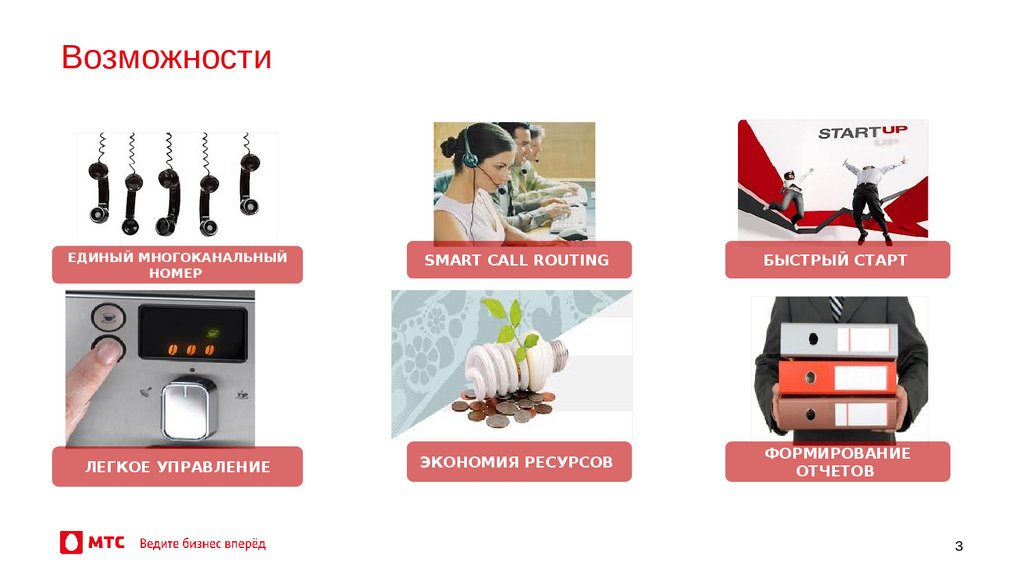
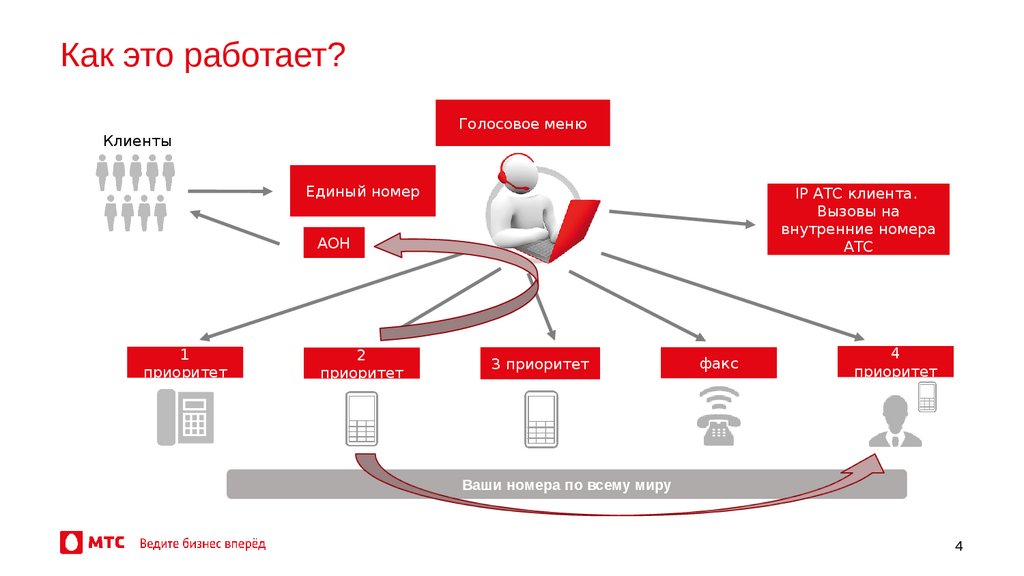
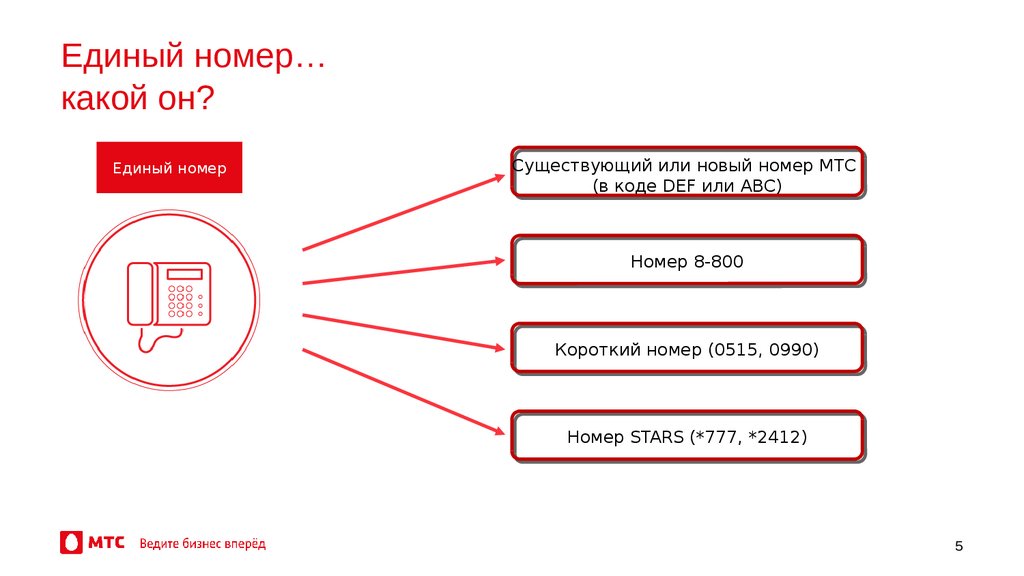






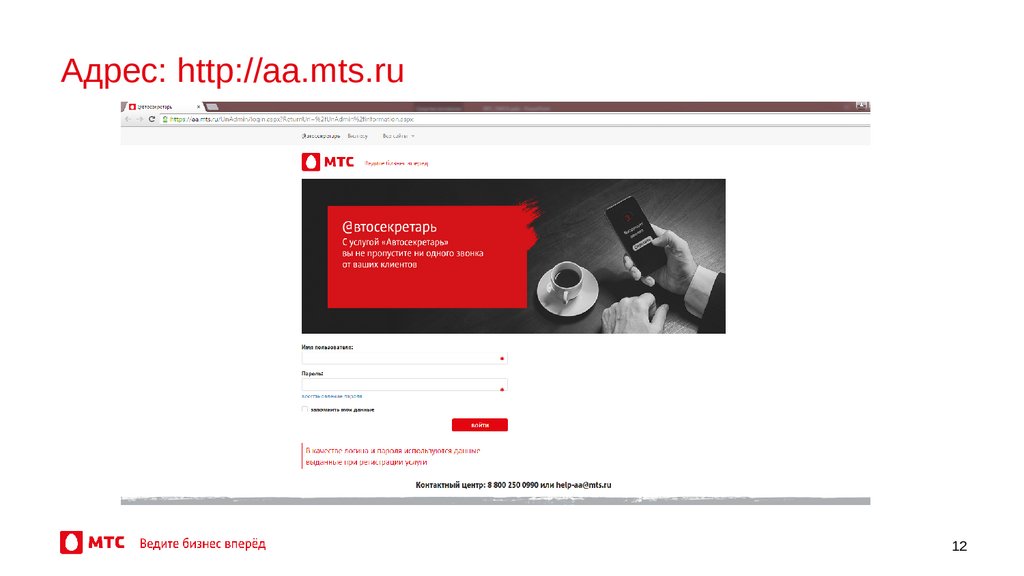
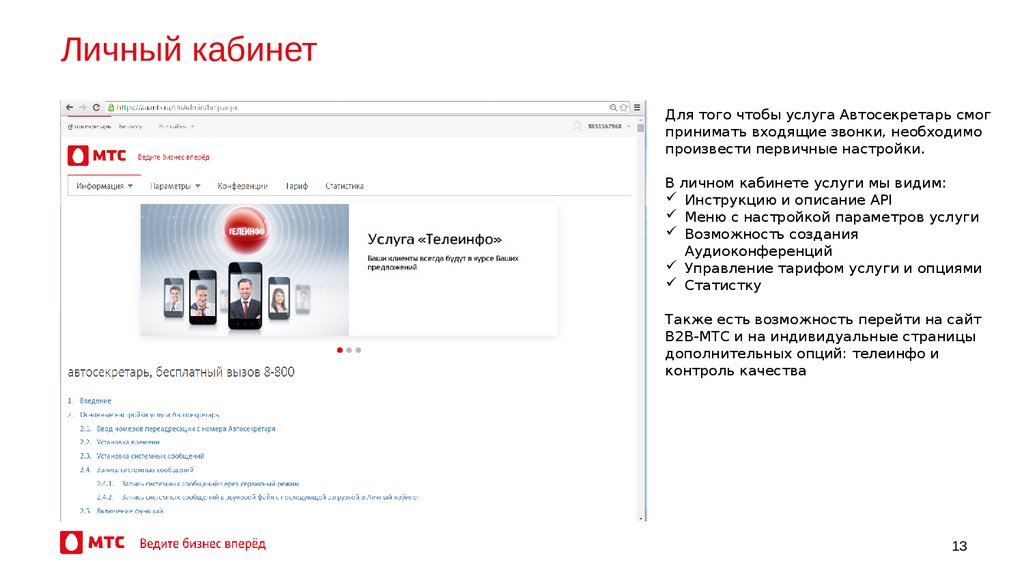
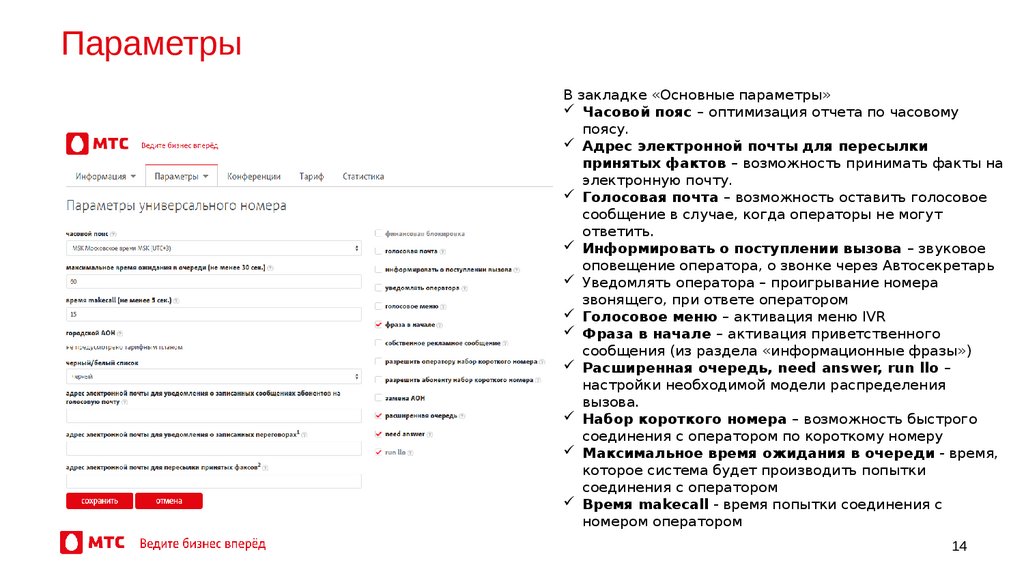
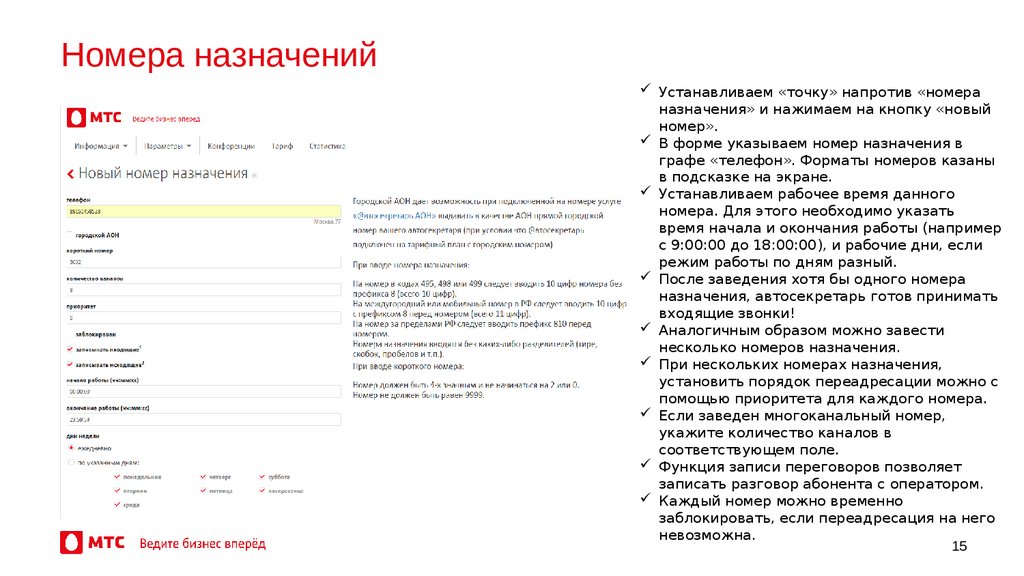
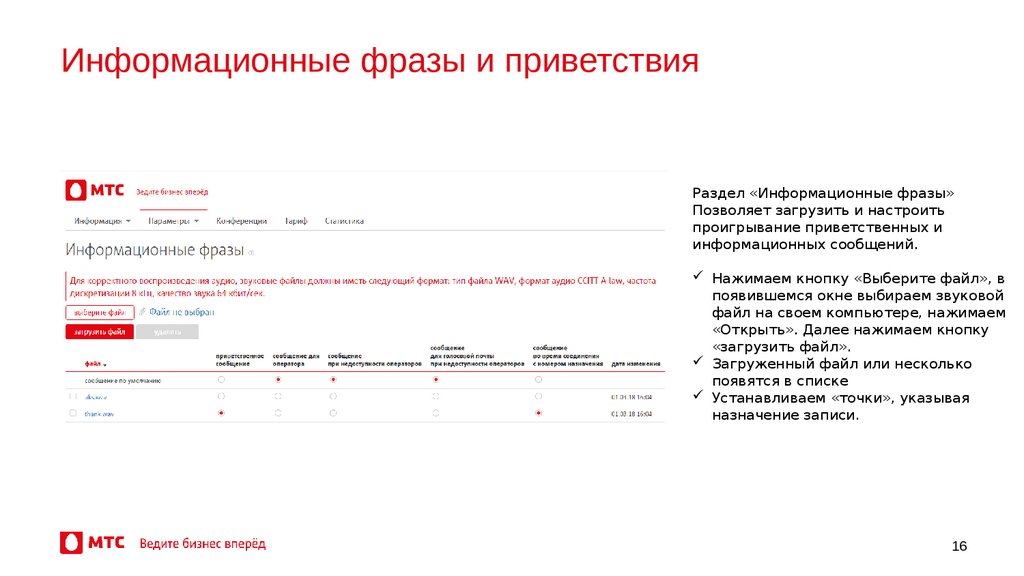
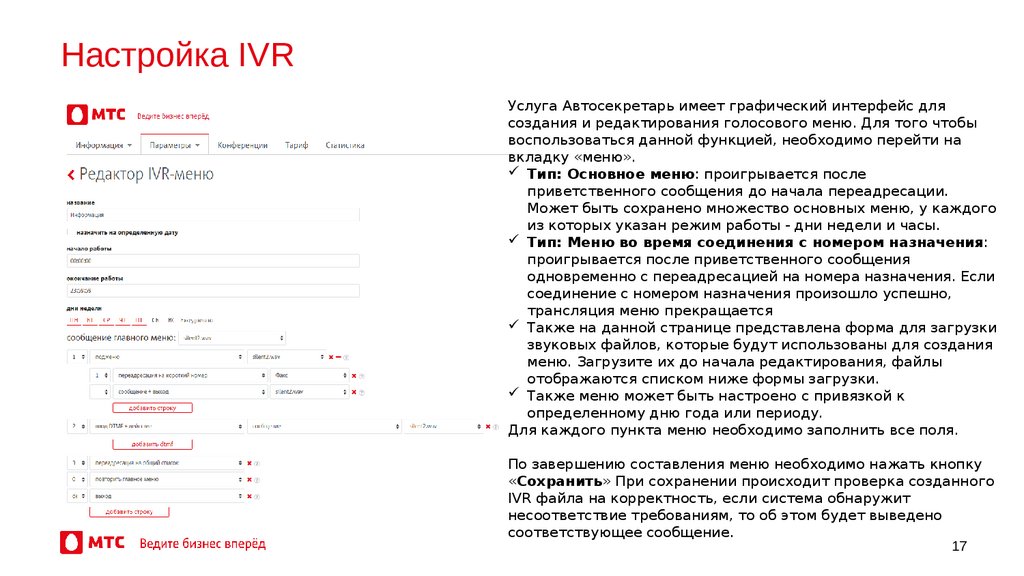

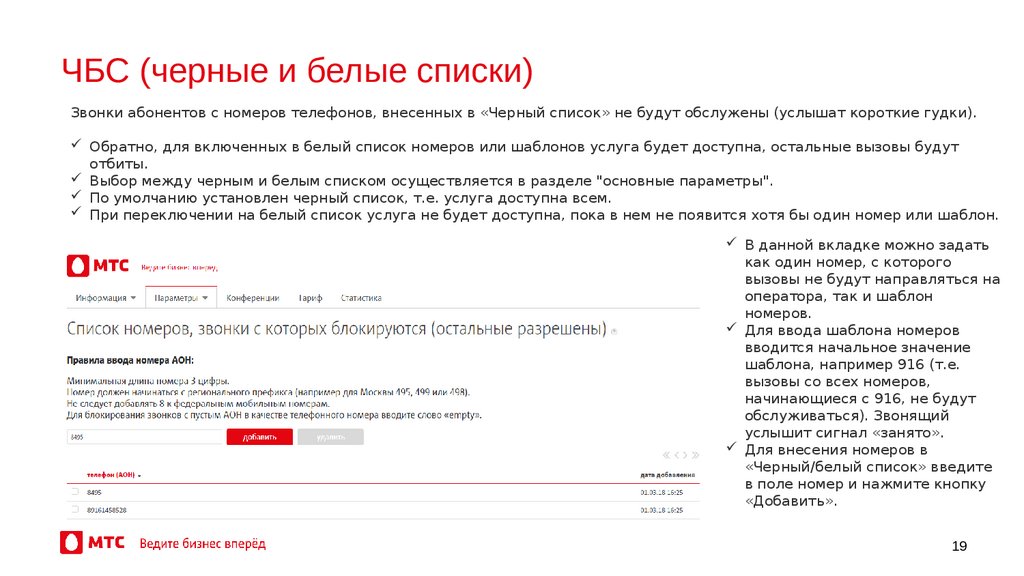
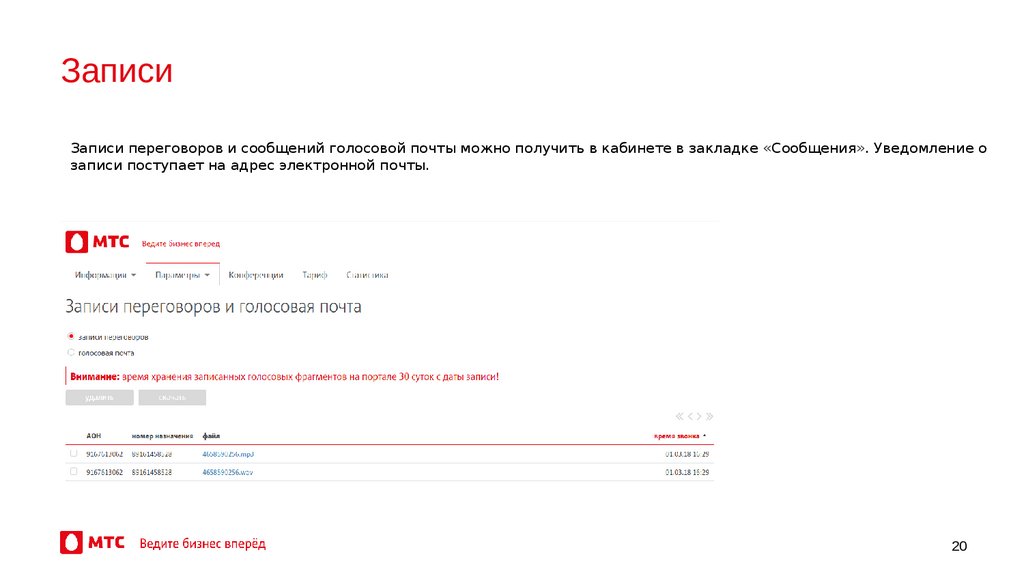
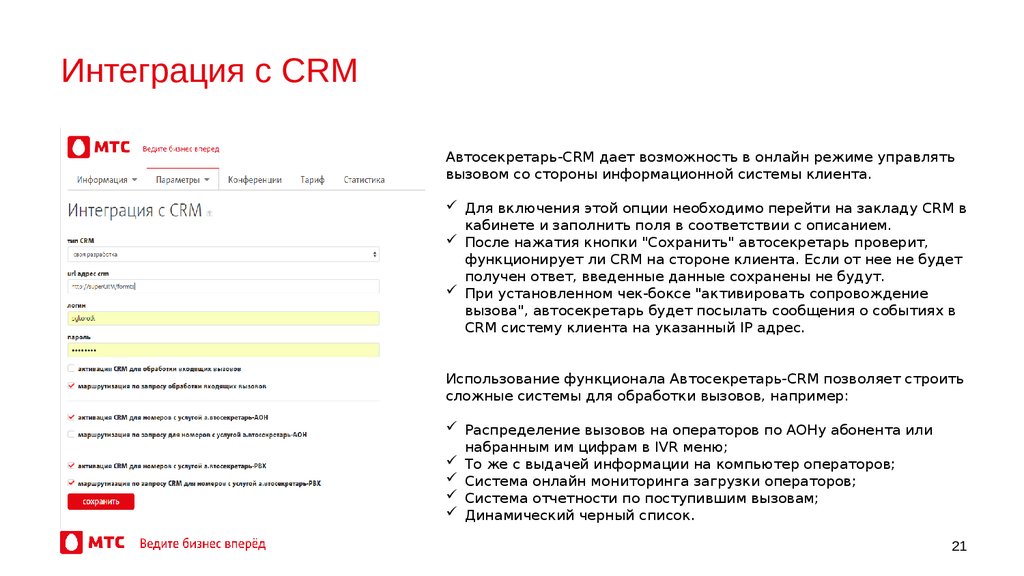
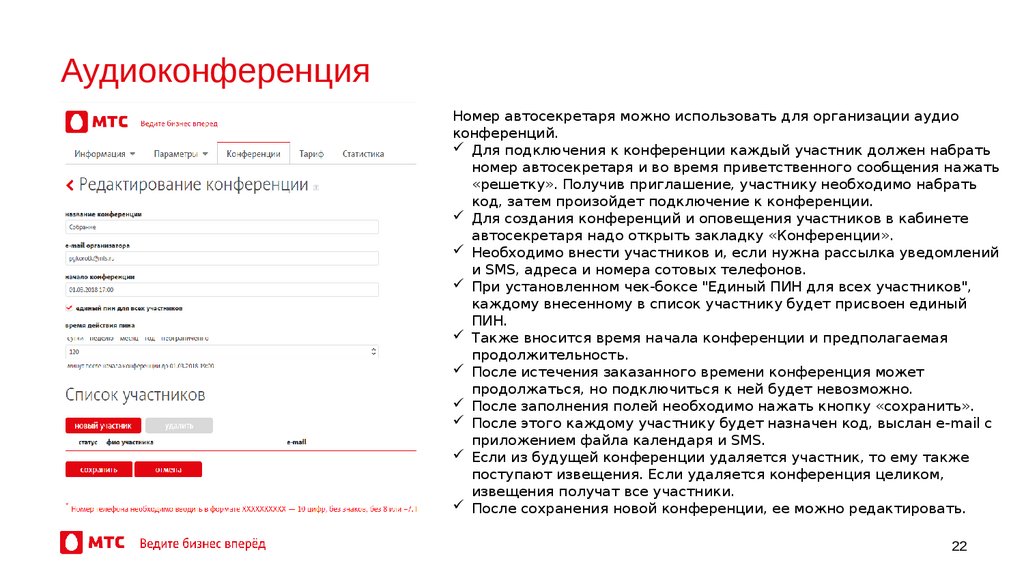
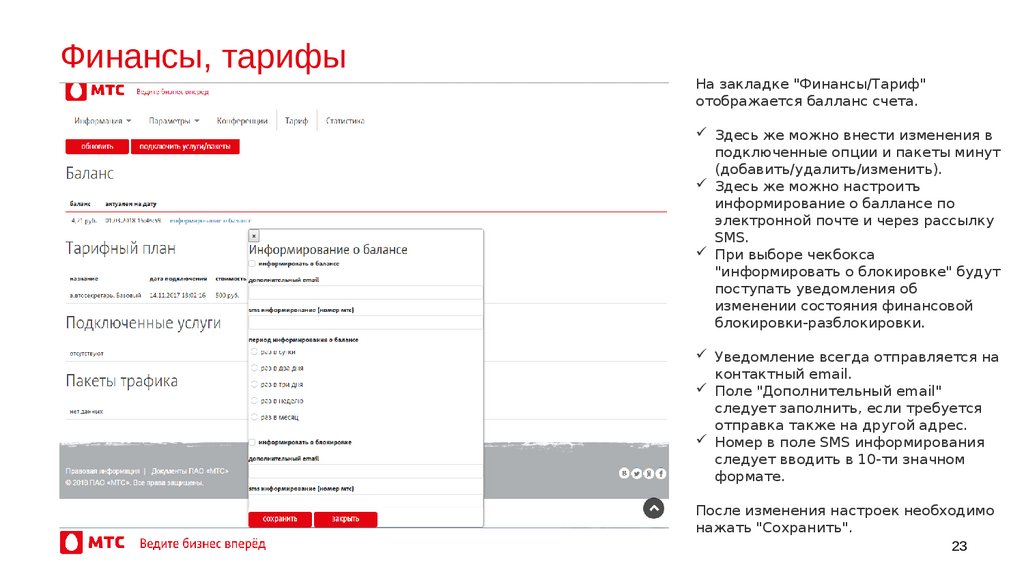
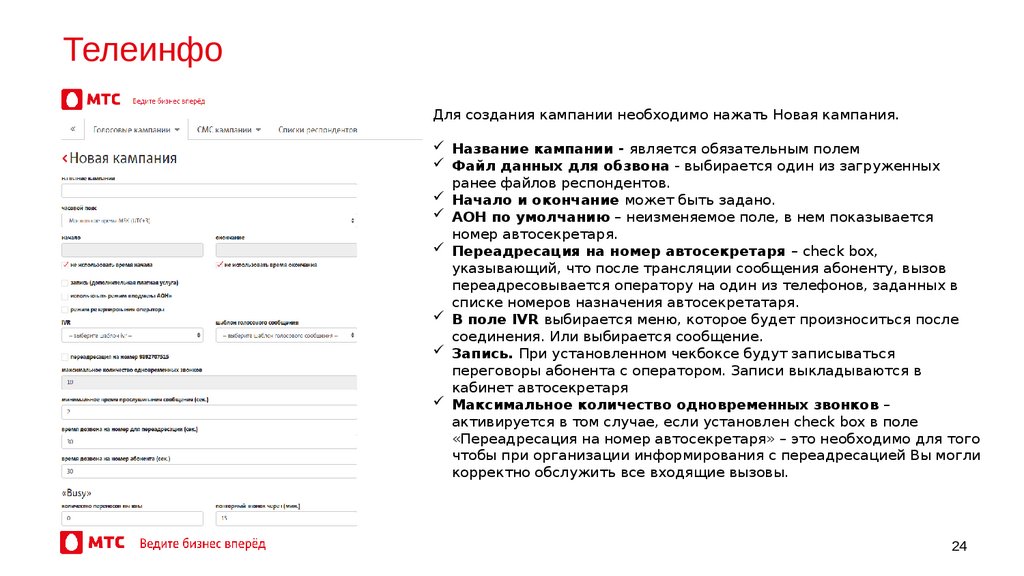
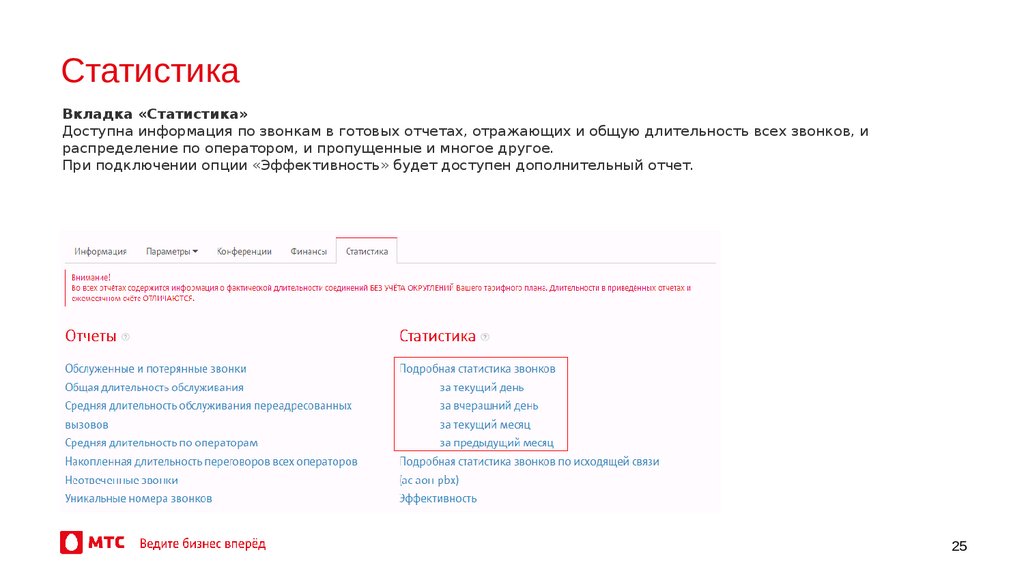

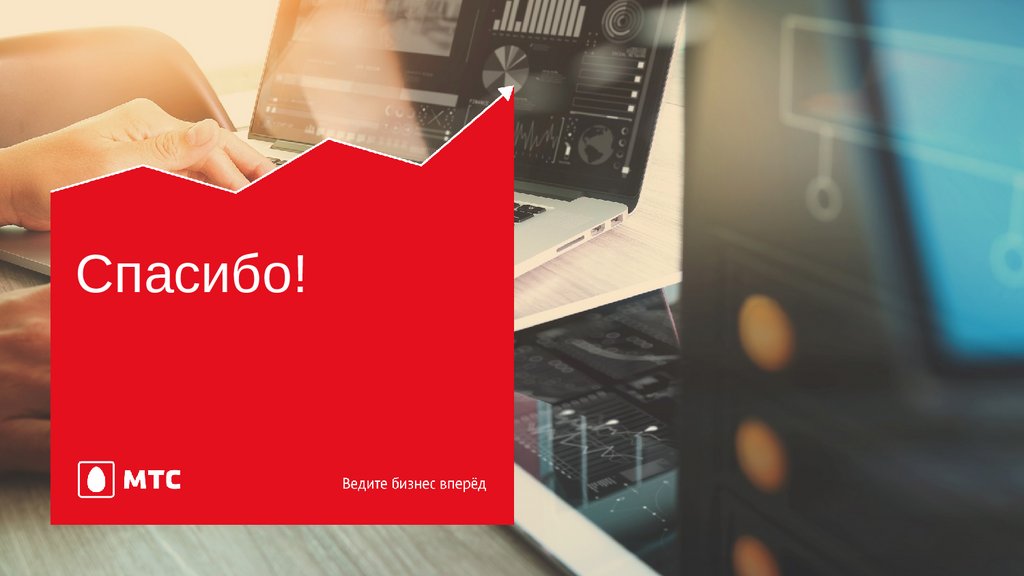
 Маркетинг
Маркетинг